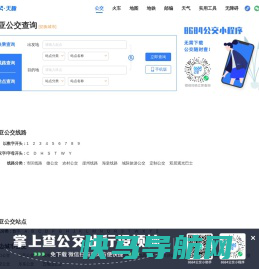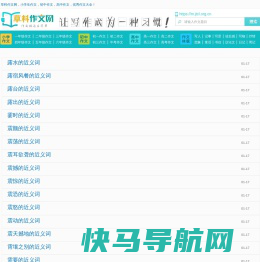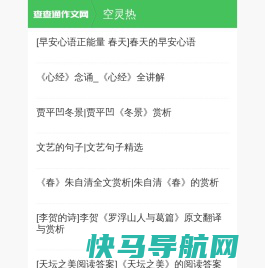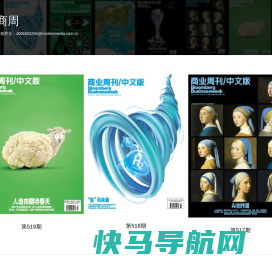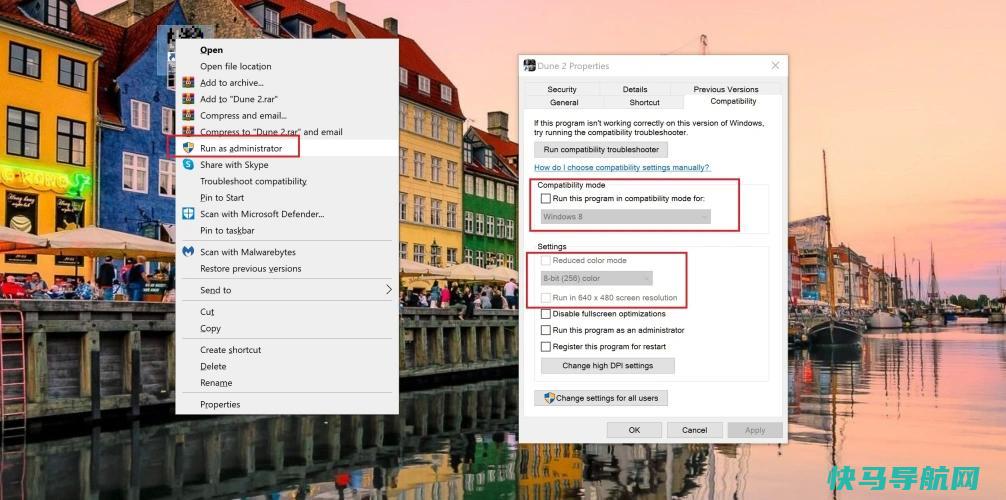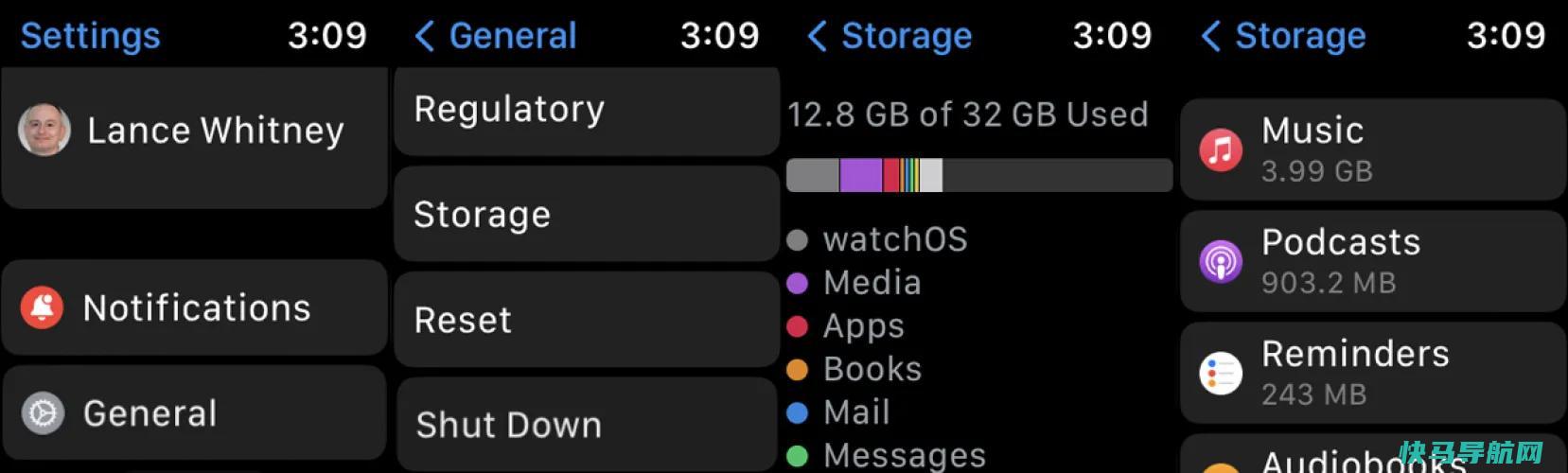如何使用微软的免费PC管理器进行数字春季大扫除
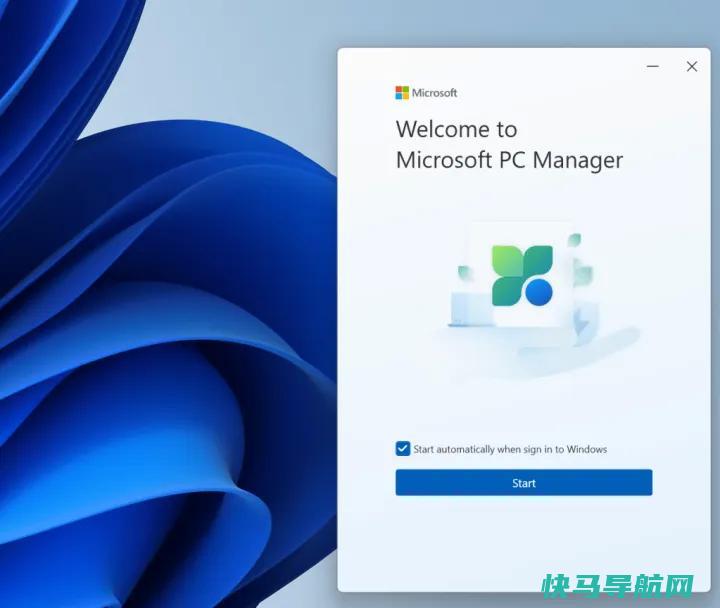
Microsoft PC管理器帮助清理堵塞PC的不可避免的杂物:旧更新、下载的残留物,您下载、解压并忘记的大型ZIP文件。但它现在是一款通用的TuneUp应用程序,可以帮助你做各种事情–甚至在你的桌面上添加一个带有快捷方式的辅助工具栏。
公平地说,这款应用程序并没有引起人们的注意:2022年,PC Manager作为中文测试版首次亮相,并于去年出现在微软商店。现在,它是一个成熟的、深思熟虑的实用程序,在引擎盖下有相当多的东西。我们将向您介绍它可以为您做些什么。
当然,提到PC Manager也必须提到CCleaner,这是一个流行的清理工具,在Avast于2017年收购它后,它变得不那么受欢迎,然后意外地在其中捆绑了一个特洛伊木马恶意软件文件。现在,微软已经介入了。PC Manager让我想起了PowerToys–微软的实用工具箱–也让我想起了微软的Game Bar应用程序。
下载PC管理器的最简单方法是通过Microsoft Store,它会立即将其下载到您的PC上。当你启动电脑时,它会询问你的许可才能自动加载。
PC管理器:它能做什么?
PC管理器由五种不同的功能组成:主屏幕提供信息和实用程序的快捷方式,可提高PC的性能。在左边的栏杆上还有另外四个更深入地研究各种功能的工具:保护,它点击Windows Defender和Windows更新;存储,它为你的硬盘或固态硬盘提供深度清理;应用,它查看启动时运行哪些应用;以及一个实用程序工具箱。
PC Manager最奇怪的地方是,整个用户界面被平滑地压缩到屏幕的一个细小楔形中,没有放大的选项。这将在很小的区域内压缩相当多的信息;如果能够对其进行调整将是很好的。
主屏幕本质上是一个仪表盘,很可能提供给你的电脑“健康检查”,并提供关于你的电脑发生了什么的洞察力。一个很大的“Boost”按钮会鼓励你提升电脑的性能。
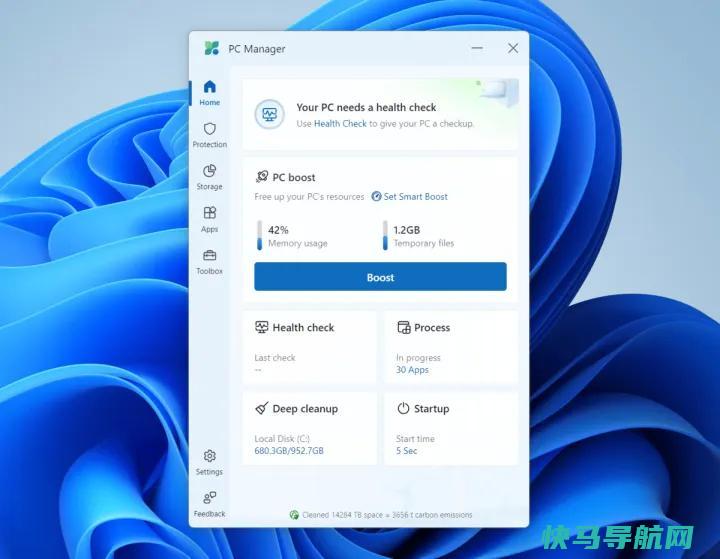
选择“运行状况检查”选项可以让PC Manager快速识别微软认为值得删除的文件:你的Windows缓存、你的浏览器缓存(想必是Edge,尽管没有说明)、临时文件等等。至少在表面上,它并不能做任何其他的事情。
微软并没有真正告诉你为什么要删除这些文件,只是假设你想要回多余的空间。在我的PC上,PC Manager提出要删除的1.2 GB似乎在节省空间方面并不值得,因为我的SSD允许数百GB的空间。但它很快就删除了这些“废品”文件。
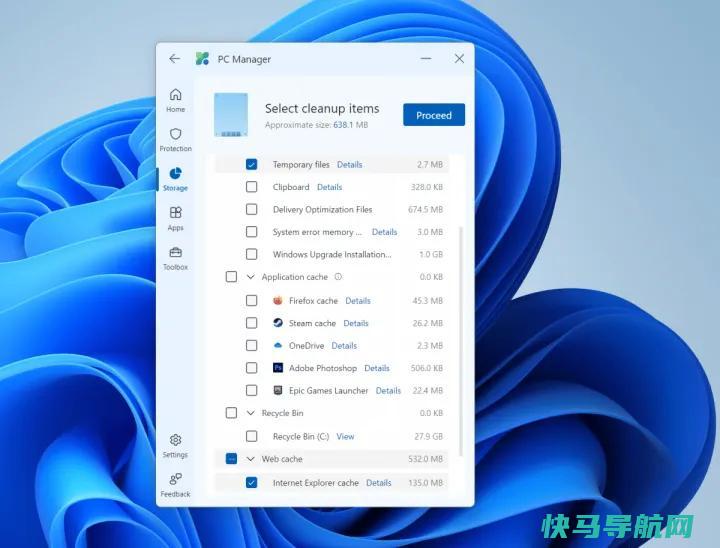
PC Boost部分提供了一个“Smart Boost”,当RAM使用率“很高”或临时文件超过1 GB时,它就会启动。默认情况下,它处于关闭状态。
PC Boost看起来像是简单地消除了一些临时文件,而在我的PC上,这些临时文件只花了几秒钟。我的内存使用量减少了几个百分点,但仅此而已。然而,如果你是那种有很多随机工具的人,或者是监管儿童电脑而不能拒绝下载东西的人,它可能会更有效。
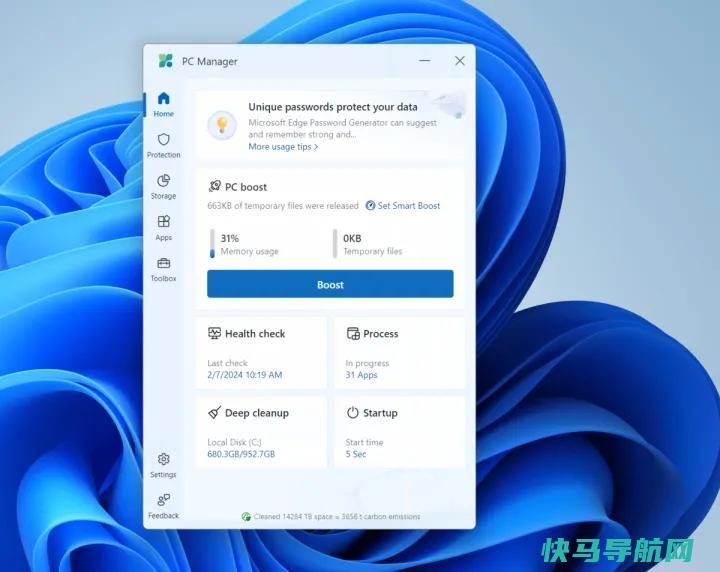
其他组件只是让您快速、容易地查看您的PC的一些元素。例如,“启动应用程序”按钮显示当您启动PC时加载的应用程序。(你仍然可以通过Windows设置菜单访问这些程序–但这里的口号是“快速”。)禁用它们将加快PC的运行时间,尽管可能会以在后台执行后台更新为代价。
“深度清理”选项是另一个在其他地方复制的工具,作为Windows中存储感知工具的一部分。再一次,微软建议你可以安全地删除文件,这是一个保守的错误。它甚至深入研究了各种浏览器和应用程序的缓存,比如Photoshop或Mozilla Firefox。
如果我电脑上的存储空间较小,微软可能会主动提出删除我回收站中的文件,但这一次它没有这样做。
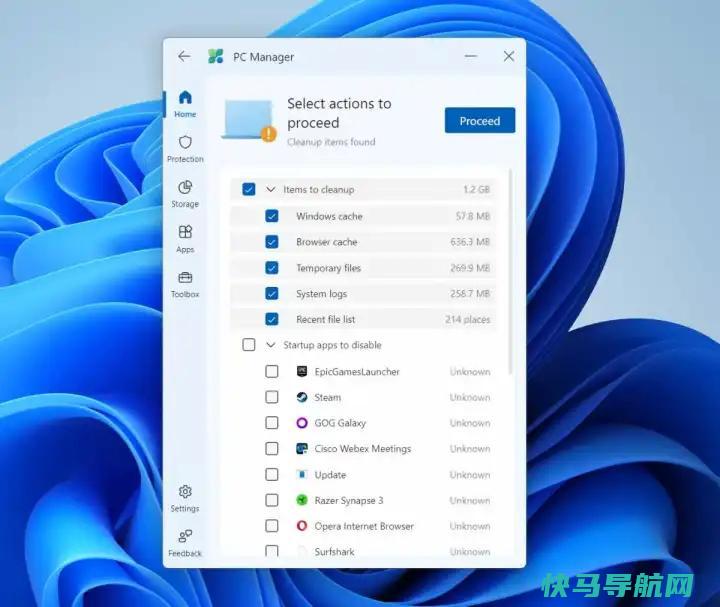
不过,说到存储:请确保查看左侧导轨上的存储选项卡。在这里,你会找到指向Storage Sense的链接,这是你电脑的清理工具,也是一个很好的“管理大文件”的选项。
这使你可以搜索你的硬盘或固态硬盘,寻找大于1 GB的文件。它还允许您按文件类型进行搜索。这里的信息是,也许你有一个旧的游戏文件,或者一个LLM参数文件,或者一个旧的ZIP下载–随便什么。通过识别它们,您可能能够以大块的形式重新获得一些存储空间。
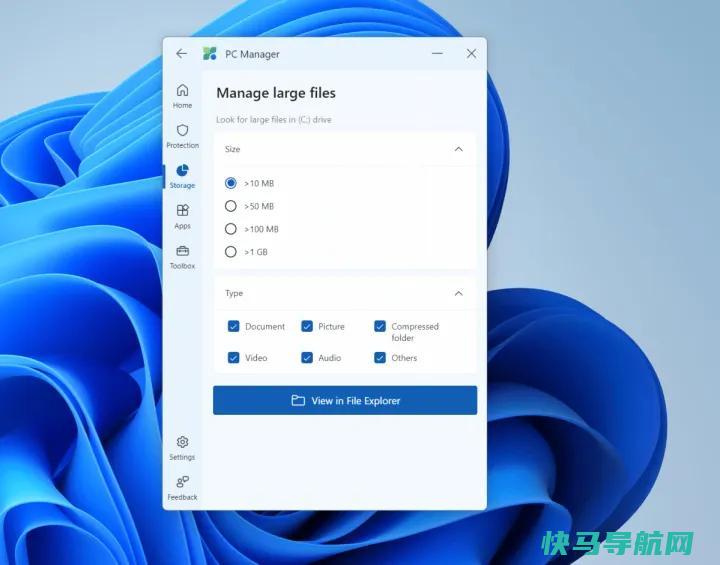
“系统保护”选项是收集电脑上其他功能的另一个例子,如Windows安全和Windows更新。有趣的是,点击Windows更新部分根本不会把你带到Windows更新–它只是提供了一个可用更新的列表,并询问你是否想要安装它们。
还有一些不太明显的功能:“任务栏修复”,它明显地修复你的任务栏,以及弹出管理,它“阻止应用程序中的弹出窗口”。目前尚不清楚这是不是一个传统的弹出窗口拦截程序,就像在浏览器中一样,也不清楚这是否会阻止Windows对功能的“广告”,这些功能有时会出现在你的开始菜单中。
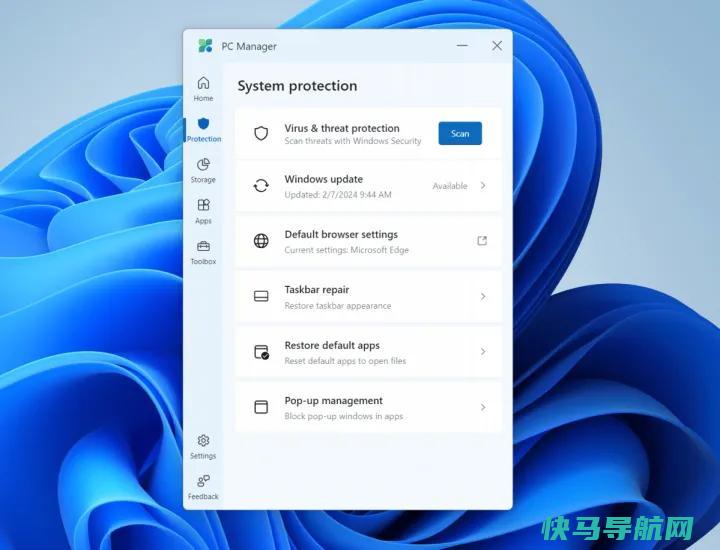
在应用程序部分,你会找到一些工具来判断哪些进程正在运行(基本上是任务管理器),还有另一种方法来管理你的启动应用程序。有趣的是,Windows实际上跟踪了你的启动时间–我的是5秒。Windows设置“应用程序”页面和Microsoft应用商店都有快捷方式。
工具箱部分是最后一个部分,它隐藏了一些有趣的东西:浮动的实用工具工具栏。
菜单本身将Windows包括的各种功能组合在一起,但可能隐藏在应用程序中或被遗忘的键盘快捷键后面:录音机、剪辑工具、视频自动字幕、记事本和计算器。微软承诺将把它们全部收集到你桌面上的一个工具栏中。
不幸的是,这个工具栏是短暂的,在我的主要显示屏的右下角弹出了一秒钟,然后就消失了。(它没有最小化,我也没有打开“阻止应用程序中的弹出窗口”选项。)然而,它随后又出现了。
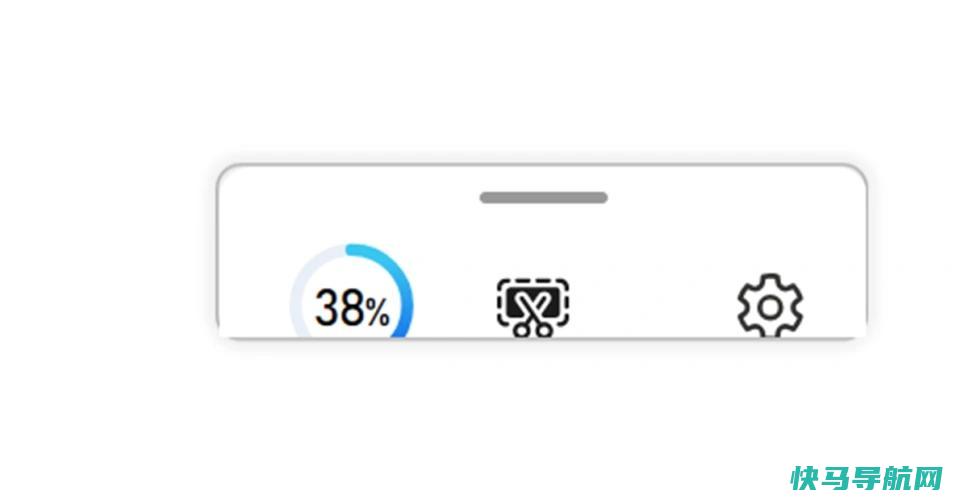
该工具栏非常基础,可能需要进行一些调整以改进其功能和实用性。但它有点像Windows旧版本中的浮动窗口小部件。
那么,PC Manager值得保留吗?我会把它放在我的电脑上一段时间,看看它和PowerToys一样,是如何发展的。请记住,PC管理器的作用是调整现有的Windows安装,特别是在您下载应用程序以及升级和安装补丁时。有些时候,你会想要重新开始,也就是所谓的Windows操作系统的“全新安装”。这将是一个更密集的操作,但它将比PC Manager提供的任何东西都更有效。
尽管如此,Windows更令人沮丧的一个方面是,一些真正可靠的功能不幸地被埋没在界面中。如果PC Manager帮助揭露并提醒用户这些功能的存在,我们都会受益。
外链关键词: 高跟凉鞋美女 杭州市专升本培训 星座双鱼座女 济南月子中心哪家好 广告设计优秀作品 康宝莱奶昔能减肥吗怎么喝 杭州皮肤病专家 全国天气预报今天本文地址: https://www.q16k.com/article/fe3ae1b9226f05dc0e99.html
 用户中心
用户中心